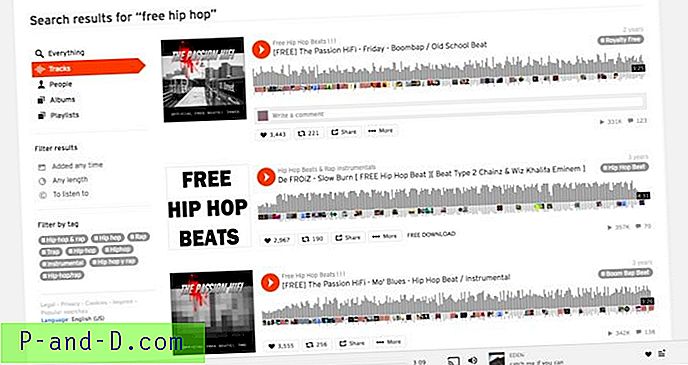Viena ypatybė, naudinga „Windows“ versijose prieš XP, buvo ta, kad jūs tiesiog galite išimti standųjį diską, kuriame buvo įdiegta „Windows“, ir prijungti jį prie kito kompiuterio. Kai jis bus paleistas, jis vėl pradės aptikti ir įdiegti visas įrenginių tvarkykles. Kai keičiate pagrindinę plokštę arba perkeliate standųjį diską, kuriame įdiegta „Windows XP“, į kitą kompiuterį, būkite pasirengę gauti nesibaigiantį pakartotinį įkrovimą ar garsųjį mėlyną mirties ekraną (BSOD). Klaida paprastai bus STOP 7B klaida, susijusi su kietojo disko valdiklio problema.
Ši problema dažnai kyla tik dėl to, kad „Windows XP“ naudojamam saugojimo valdikliui reikia kitokios tvarkyklės, atsižvelgiant į tai, koks standžiojo disko valdiklis yra pagrindinėje plokštėje. Jei senasis valdiklis naudoja vieną tvarkyklę, o naujajam valdikliui reikalingas kitas tvarkyklė, XP bando paleisti su sena tvarkykle ir išmeta mėlyną ekraną, nes neteisingas tvarkyklė bando įkelti. Atkūrimo pultas ar net saugusis režimas nenaudojami, nes „Windows“ nieko negali paleisti be tinkamos valdiklio programinės įrangos. Vienintelė tikra viltis, kad iškyla ši problema, yra kietojo disko valdiklio pagrindinė plokštė su lygiai tokiu pačiu mikroschemų rinkiniu.

Praėjus visiems šiems metams nuo „Windows XP“ išleidimo, vis dar nėra paprasta užduotis perkelti „Windows XP“ kietąjį diską ir skaidinį į kitą kompiuterį negaunant mėlyno ekrano. Yra keletas lengvesnių būdų tai padaryti, nors jie kainuoja nemažą sumą pinigų. Nuostabu, kad nemaža dalis interneto svetainių (įskaitant „Microsoft“) jums pasakys, kad vienintelis sprendimas yra atlikti „Repair Install“ arba netgi visiškai sunaikinti „XP“ diegimą tokiu formatu ir iš naujo įdiegti. Laimei, yra keletas būdų, kaip išspręsti problemą. Pirmiausia galite išvengti šios problemos prieš perkėldami XP į naują kompiuterį ar pagrindinę plokštę, jei žinote, ką daryti, ir, antra, problema vis tiek ištaisoma, net perkėlus XP į naują aparatūros konfigūraciją. Štai kaip tai padaryti.
Prieš perkeldami standųjį diską arba išimdami seną pagrindinę plokštę
Akivaizdu, kad tai yra daug labiau tinkamas metodas, nes jis neleidžia kilti problemų perkėlus į naują aparatinę įrangą, todėl nereikia naudoti jokios papildomos programinės įrangos.
1. Eikite į valdymo skydelį ir atidarykite sistemą.
2. Spustelėkite skirtuką Aparatūra, tada spustelėkite mygtuką Įrenginių tvarkytuvė.
3. Įrenginių tvarkytuvėje išplėskite „IDE ATA / ATAPI valdikliai“ spustelėdami mygtuką +.
4. Dešiniuoju pelės mygtuku spustelėkite sąraše esantį PIRMĄjį valdiklį ir pasirinkite Atnaujinti tvarkyklę. Tai turėtų būti tas, kurio gamintojo pavadinimas yra, pavyzdžiui, VIA ar Intel ir tt
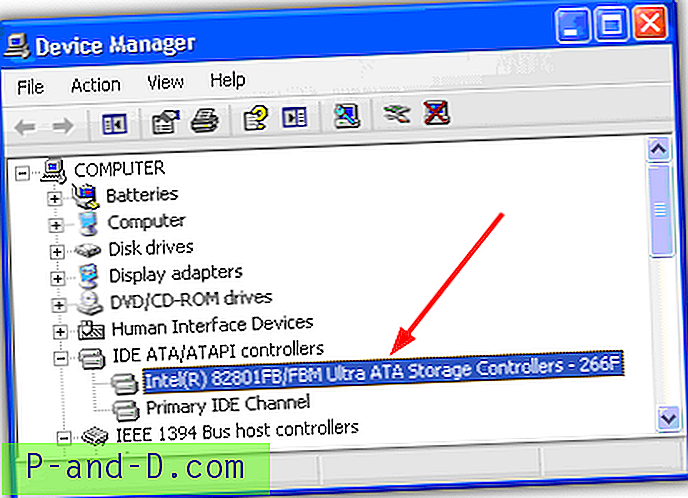
5. Pasirinkite „Ne, ne šį kartą“, kai paklausiama „Ar„ Windows “gali prisijungti prie„ Windows Update “ieškoti programinės įrangos?“ ir spustelėkite Pirmyn.
6. Pasirinkite „Įdiegti iš sąrašo arba konkrečios vietos (išplėstinė)“ ir spustelėkite Pirmyn.
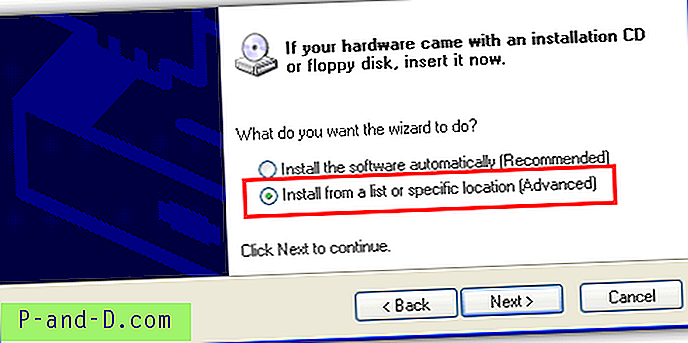
7. Pasirinkite „Neieškokite. Aš pasirinksiu įdiegti tvarkyklę “ir spustelėkite Pirmyn.
8. Pasirinkite „Standartinis dviejų kanalų PCI IDE valdiklis“ ir spustelėkite Pirmyn.
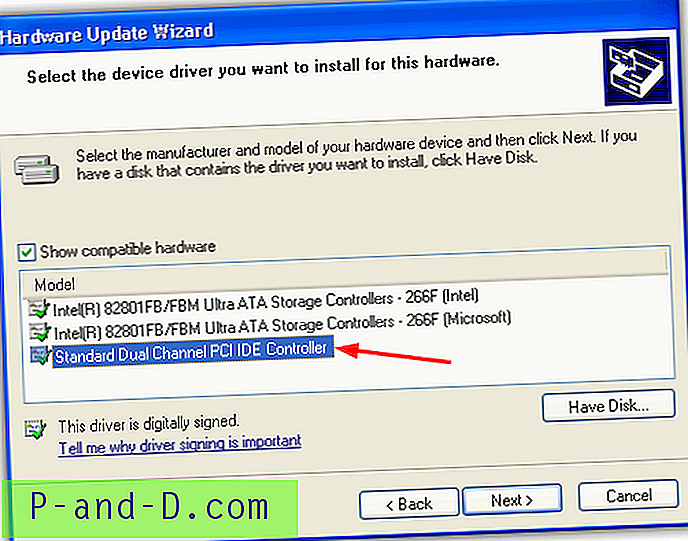
9. Spustelėkite Ne, kai paprašysite paleisti iš naujo. Dabar uždarykite kompiuterį, išimkite standųjį diską ir įdiekite jį į kitą kompiuterį arba pakeiskite seną pagrindinę plokštę. Kaip jūs tikriausiai išsiaiškinote, šis sprendimas tiesiog grąžina tvarkyklę į standartinę „Microsoft“ valdiklio tvarkyklę, kurią turėtumėte švariai įdiegę. Atminkite, kad šis metodas nepadės, jei bandysite naudoti XP diską AHCI tikslinėje sistemoje. Turite įsitikinti, kad BIOS nustatyta kaip IDE arba standartinis SATA režimas.
2 puslapyje mes parodysime jums sprendimą, jei jau prijungėte XP kietąjį diską prie tikslinės pagrindinės plokštės / sistemos.
1 2Toliau › Peržiūrėti visus